Users Guide
Table Of Contents
- Dell Command | Power Manager Benutzerhandbuch
- Einführung
- Battery Information
- Intelligente Ladung
- Impulsspitzenverschiebung
- Temperaturverwaltung
- Akku-Extender
- Warnungsverwaltung
- Verwaltung
- Installieren, Deinstallieren und Aktualisieren der Software
- Gruppenrichtlinienvorlagen
- Anpassen der Einstellungen für Gruppenrichtlinien
- Gruppenrichtlinien zu Akkuinformationen
- Gruppenrichtlinien für die Impulsspitzenverschiebung
- Gruppenrichtlinien für die intelligente Ladung
- Gruppenrichtlinien für Akku-Extender
- Gruppenrichtlinien für die Warnungsverwaltung
- Gruppenrichtlinien zur Temperaturüberwachung
- Gruppenrichtlinien für den Link für Produkt-Feedbacks
- Fehlerbehebung
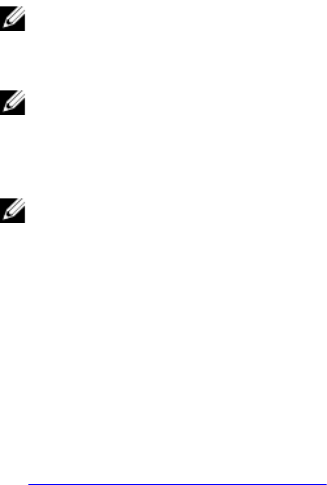
6
Akku-Extender
Mit der Akku-Extender-Funktion in Dell Command | Power Manager können Sie den Akku schonen.
ANMERKUNG: Wenn Ihr System die Funktion für die Reduzierung des CPU-Stromverbrauchs
(Quiet-Temperatureinstellung) nicht unterstützt, ist die Akku-Extender-Funktion in
Dell Command |
Power Manager nicht verfügbar.
ANMERKUNG: Die Akku-Extender-Funktion meldet nur Änderungen an den Einstellungen innerhalb
der Akku-Extender-Funktion. Von Ihnen vorgenommene Änderungen an den BIOS- und
Betriebssystem-Einstellungen, die sich auf den Akku-Stromverbrauch auswirken, werden in Akku-
Extender nicht berücksichtigt.
ANMERKUNG: Akku-Extender kann nicht aktiviert werden, wenn Sie das System an den Netzstrom
angeschlossen haben.
Mit Akku-Extender können Sie Folgendes regeln und beeinflussen:
• Verringerung der CPU-Leistung
• Bildschirmhelligkeit
• Tastaturbeleuchtungsstufe
• Audio stumm stellen
Über die Akku-Extender-Registerkarte können Sie:
• Akku-Extender ein- und ausschalten
• auf den Bildschirm für die Akku-Extender-Einstellungen zugreifen
• eine Übersicht der Akku-Einstellungen anzeigen
Erweitern des Akkuladezustands
Mit der Akku-Extender-Funktion von Dell Command | Power Manager können Sie die Einstellungen
einiger Systemfunktionen ändern, die sich auf den Akku-Stromverbrauch Ihres Systems auswirken. Gehen
Sie wie folgt vor, um auf den Akku-Extender zuzugreifen:
1. Klicken Sie auf die Registerkarte Akku-Extender im linken Fensterbereich.
2. Klicken Sie auf die Schaltfläche Einstellungen.
3. Klicken Sie auf das Feld neben der Funktion, die Sie ändern möchten, und ziehen Sie den
Schieberegler, wenn möglich, oder geben Sie einen Prozentsatz ein, um den Grad der Änderungen,
die Sie anwenden möchten, anzupassen.
4. Klicken Sie auf Fertigstellen, um die Änderungen anzuwenden, oder klicken Sie auf Abbrechen, um
Ihre Änderungen zu verwerfen.
5. Schalten Sie den Ein-/Aus-Schalter in die Position „Ein“.
16










